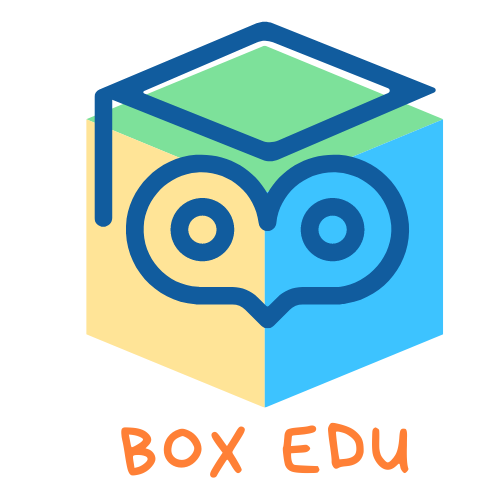Với những người dùng thì file lưu dưới dạng PDF sẽ hỗ trợ rất nhiều trong quá trình trình bày nhưng để chỉnh sửa trên file PDF thì là điều rất khó. Vậy nên bạn cần chuyển file PDF sang Word để thuận tiện cho việc chỉnh sửa. Trong bài viết dưới đây Box.edu bật mí đến bạn 6 phần mềm chuyển đổi file PDF sang Word mà vẫn giữ nguyên định dạng, cùng theo dõi nhé!
Xem thêm: Cách khắc phục lỗi không mở được File Word chỉ mất 2 phút
Xem thêm: Top 5 cách chuyển file PDF sang Word cực nhanh
Mục lục bài viết
Phần mềm chuyển đổi file PDF sang Word
Sử dụng phần mềm để chuyển đổi từ file PDF sang Word trực tuyến hiện nay được sử dụng phổ biến bởi tính nhanh gọn, giúp tiết kiệm thời gian của người dùng. Cùng xem các phần mềm đó là gì ngay dưới đây nhé.
Dùng phần mềm Adobe Acrobat để chuyển đổi file PDF sang Word
Đầu tiên phải kể đến phần mềm Adobe Acrobat được nhiều người dùng biết đến sử dụng nhiều nhất hiện nay, phần mềm giúp chuyển đổi file PDF sang Word một cách nhanh chóng. Adobe Acrobat cung cấp các chức năng như quản lý tài liệu, xem, chỉnh sửa, ký tên, chú thích các tài liệu PDF bằng việc trực tiếp chỉnh sửa trên file…
Ngoài ra, phần mềm này còn giúp chuyển đổi từ file PDF sang Word hoặc Excel nhanh chóng mà không cần cài thêm phần mềm khác và được sử dụng miễn phí.
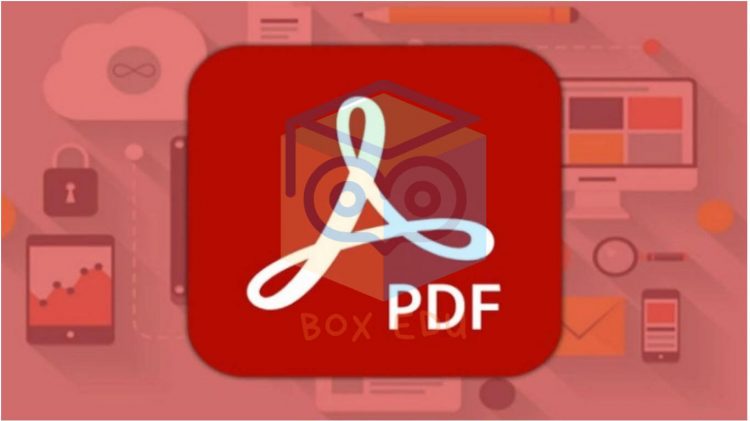 Phần mềm Adobe Acrobat
Phần mềm Adobe Acrobat
Một số tính năng nổi bật
- Việc chuyển đổi các tài liệu từ file PDF sang Word đều miễn phí và thực hiện nhanh chóng.
- Thao tác xem, sửa nội dung và thêm chú thích vào tài liệu dễ dàng.
- Tạo ra liên kết giúp bạn có thể chia sẻ hoặc gửi các tài liệu qua email đơn giản.
- Lưu trữ và truy cập các tài liệu trên đa dạng các thiết bị bằng tài khoản Adobe Document Cloud miễn phí.
Phần mềm Foxit chuyển đổi file PDF sang Word
Foxit là phần mềm quản lý tập tin cho những người thường xuyên sử dụng file PDF để làm tài liệu. Phần mềm này giúp cho người dùng quản lý các tập tin, cho phép bạn chỉnh sửa văn bản với rất nhiều công cụ có sẵn có trong phần mềm. Một trong số đó là tính năng chuyển đổi file PDF sang Word không bị lỗi font, giữ nguyên định dạng file bạn đầu.
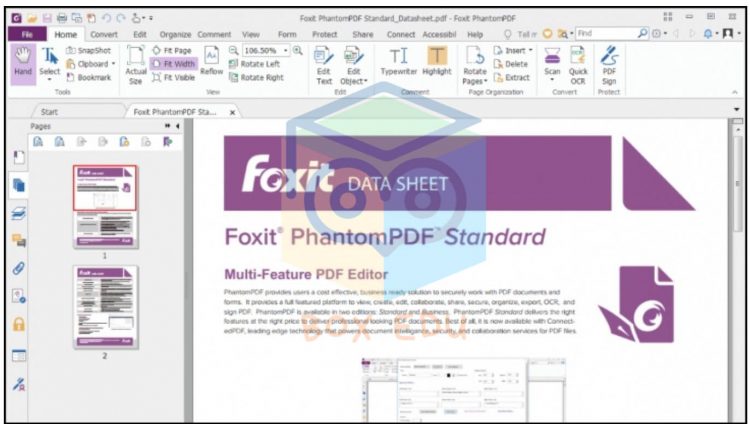 Phần mềm Foxit
Phần mềm Foxit
Những tính năng nổi bật như:
- Giúp quản lý tập tin PDF và nhiều định dạng khác.
- Đồng bộ và chia sử tập tin PDF thông qua Email, bluetooth và dịch vụ đám mây.
- Hỗ trợ nhiều chế độ xem.
- Tính bảo mật cao, người dùng có thể đặt mật khẩu cho các tệp PDF của mình.
Sử dụng phần mềm PDF Candy chuyển file PDF sang Word
Phần mềm này giúp hỗ trợ người dùng quản lý các tập tin đặc biệt là tập tin PDF trong máy tính. PDF Candy còn cung cấp 44 các tính năng khác nhau trong đó có 33 tính biên tập file PDF.
Khi sử dụng PDF Candy người dùng có thể thực hiện chuyển đổi qua lại các định dạng file như PDF to Word, Excel to Word, JPG to PDF… một cách nhanh chóng và dễ dàng hơn.
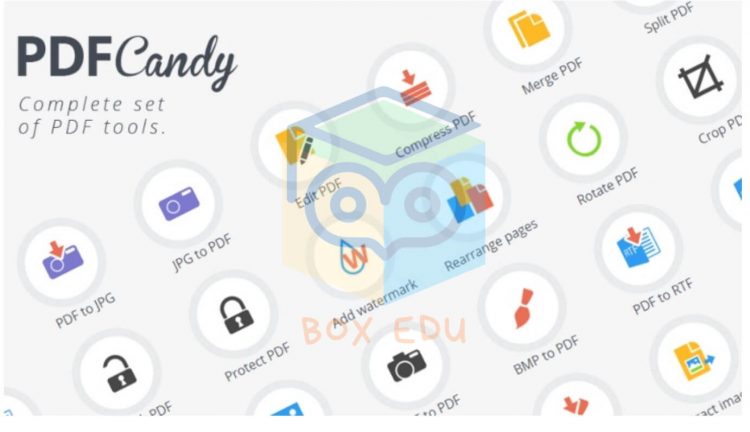 Phần mềm PDF Candy
Phần mềm PDF Candy
Một số tính năng nổi bật như:
- Phần mềm này hỗ trợ tiếng Việt sẽ phù hợp với mọi đối tượng.
- Dễ dàng chuyển đổi định dạng file mà không làm mất định dạng ban đầu của file.
- Công cụ quản lý, chỉnh sửa flie đa dạng với nhiều tính năng nổi bật.
- Quản lý tập tin một cách hiệu quả.
Hướng dẫn cách bước cài đặt phần mềm PDF Candy
Bước 1: Nhấn vào link để tải phần mềm PDF Candy về máy >> Nhấn mở file và tiến hành cài đẳt phần mềm.
 Cài đặt phần mềm PDF Candy
Cài đặt phần mềm PDF Candy
Bước 2: Chọn mục “Tôi chấp nhân thoả thuận này” >> Nhấn nút Đi tiếp để tiếp tục cài đặt.
 Cài đặt phần mềm PDF Candy 1
Cài đặt phần mềm PDF Candy 1
Bước 3: Chọn ổ đĩa để cài đặt phần mềm >> Tiếp theo nhấn nút Đi tiếp để tiếp tục cài đặt.
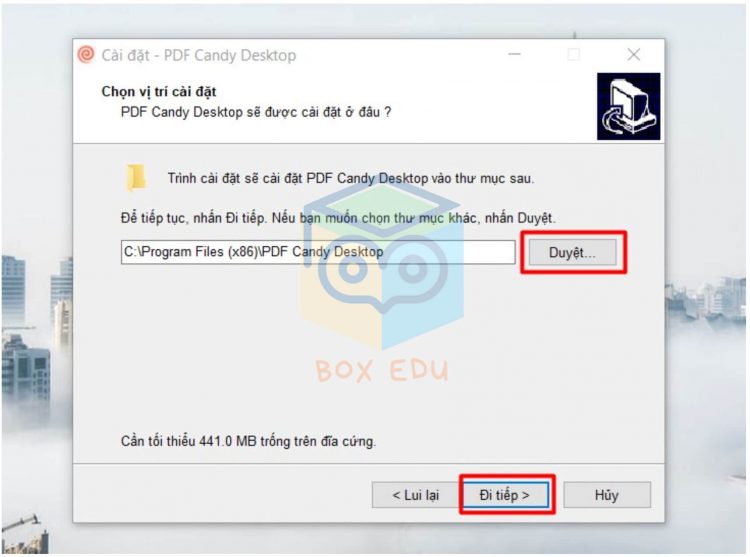 Cài đặt phần mềm PDF Candy 2
Cài đặt phần mềm PDF Candy 2
Bước 4: Chờ quá trình cài đặt hoàn thành >> sau đó nhấn nút Hoàn tất là xong.
 Cài đặt phần mềm PDF Candy 3
Cài đặt phần mềm PDF Candy 3
Phần mềm Smallpdf để chuyển đổi file PDF sang Word
Phần mềm Smallpdf được sử dụng để hỗ trợ chuyển đổi văn bản sang các định dạng khác phổ biến hiện nhưu như Word, Powerpoint, txt, jpg,…
Không những có thể chia nhỏ file PDF, chuyển file PDF thành JPEG… mà còn có thể ghép, nối file PDF, đặt mật khẩu cho file PDF…
Phần mềm Smallpdf còn hỗ trợ trên các hệ điều hành như Windows, MacOS, iOS.
 Phần mềm Smallpdf
Phần mềm Smallpdf
Những tính năng nổi bật của Smallpdf:
- Tốc độ xử lý nhanh.
- Hỗ trợ đa nền tảng, người dùng có thể sử dụng trực tiếp mà không cần đăng nhập.
- Hỗ trợ tải file lên xuống bằng các dịch vụ lưu trữ trực tuyến.
- Sử dụng miễn phí.
- Hỗ trợ nhiều chức năng và địn dạng kể cả hình ảnh và chữ ký.
Phần mềm Document Viewer
Đây là phần mềm hỗ trợ đọc được nhiều định dạng những tập tin phổ biến như Word (docx, doc), Excel (xls, xlsx), PDF, Powerpoint (ppt, pptx) hoặc các định dạng như html, txt.
Ngoài ra người dùng thực hiện chuyển đổi file PDF sang Word bằng phần mềm này là hoàn toàn miễn phí.
Document Viewer được đánh giá phù hợp với những người làm văn phòng giúp ích rất nhiều cho việc quản lý các file tài liệu, kiểm soát công việc một cách dễ dàng.
 Document Viewer
Document Viewer
Những tính nưng nổi bật.
- Hỗ trợ xem được tất cả các định dạng tập tin phổ biến.
- Chuyển đổi qua lại các tập tin như nén, gộp, tách file PDF… một cách dễ dàng và nhanh chóng.
- Giúp phân loại file một cách hệ thống, giúp cho người dùng dễ dàng quản lý cũng như tìm kiếm dữ liệu.
- Chia sẻ tập tin một cách đơn giản và nhanh chóng qua email. Bluetooth và các dịch vụ lưu trữ trực tuyến.
Soid PDF to Word chuyển đổi PDF sang Word
Phần mềm này cũng giống như bao phần mềm khác. Hỗ trợ chuyển đổi từ file PDF sang Word mà không làm mất định dạng ban đầu của file. Người dùng có thể lựa chọn lưu file Word ở dạng .doc, .rft.
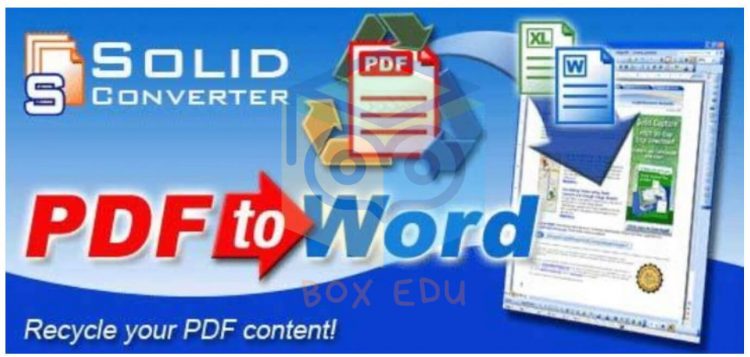 Soid PDF to Word
Soid PDF to Word
Những đặc điểm nội bật của Soid PDF to Word
- Phần mềm này cho phép người dùng lựa chọn các kiểu định dạng văn bản. Số trang chuyển đổi và cách lưu file ở dạng .doc và rft.
- Mọi thao tác chuyển đổi một cách dễ dàng.
- Dữ liệu file chuyển đổi được giữ chuyên định dạng. Khi tiến hành chuyển đổi từ file PDF sang Word.
Hướng dẫn cài đặt phần mềm Soid PDF to Word
Bước 1: Nhấp vào tập tin cài đặt phần mềm >> Nhấn chọn Custom Installation – cài đặt tuỳ chỉnh >> Nhấn chọn “I have read and agree…” >> Nhấn Next.
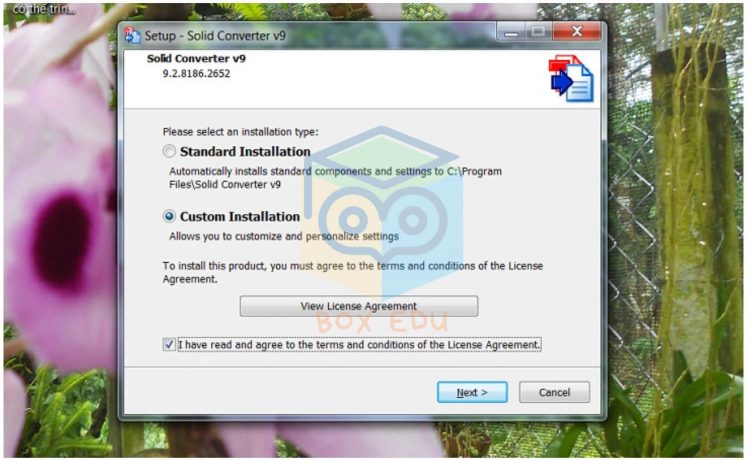 Cài đặt phần mềm Soid PDF to Word
Cài đặt phần mềm Soid PDF to Word
Bước 2: Tại giao diện này. Trường hợp bạn muốn thay đổi thư mục cài đặt Soid PDF to Word >> Nhấn chọn Browse >> Tiếp tục nhấn Next.
Tiếp tục nhấn Next và Install để hoàn thành việc cài đặt.
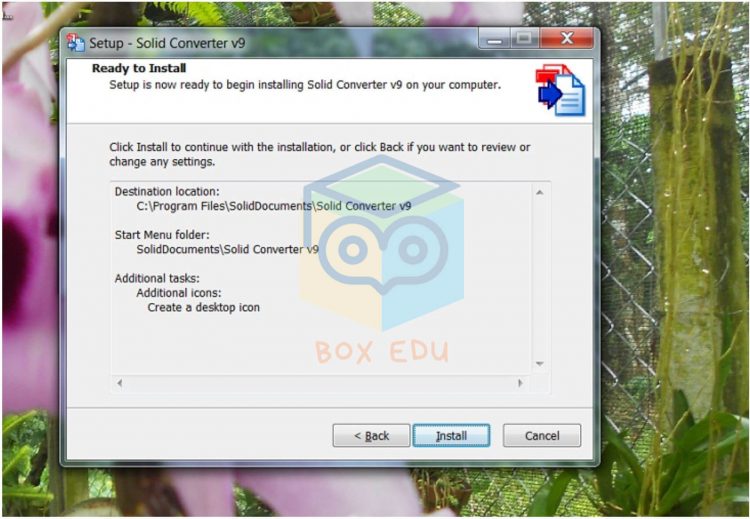 Cài đặt phần mềm Soid PDF to Word 1
Cài đặt phần mềm Soid PDF to Word 1
Bước 3: Tiếp tục chờ cho tới khi cài đặ thành công và xuất hiện giao diện như hình dưới đây.
Soid PDF to Word sẽ cho người dùng sử dụng miễn phí 15 ngày. Bạn tích chọn 15 days remaining for evaluation >> Nhấn Evaluate để xác nhận.
 Cài đặt phần mềm Soid PDF to Word 2
Cài đặt phần mềm Soid PDF to Word 2
Bước 4: Tại giao diện hoàn chỉnh. Người dùng có thể nhấn vào tuỳ chọn PDF to Word để tải file PDF lên phần mềm.
 Cài đặt phần mềm Soid PDF to Word 3
Cài đặt phần mềm Soid PDF to Word 3
Bước 5: Xuất hiện giao diện xem trước nội dung file PDF >> Nhấn vào nút PDF to Word ở bên trên giao diện.
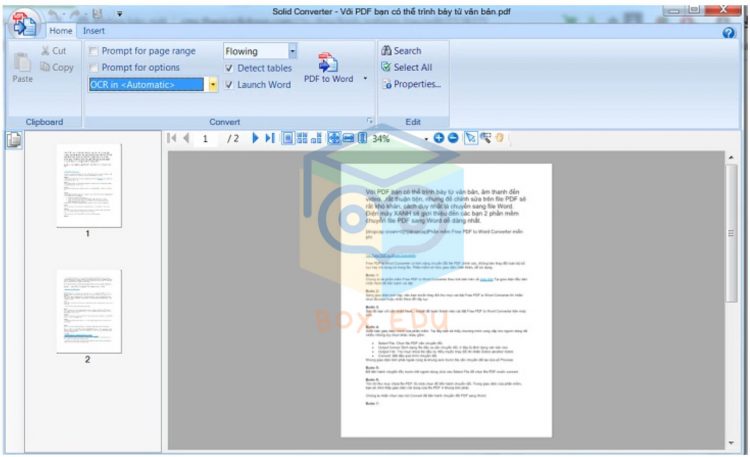 Cài đặt phần mềm Soid PDF to Word 4
Cài đặt phần mềm Soid PDF to Word 4
Bước 6: Chọn thư mục lưu trữ file Word sau khi được chuyển đổi từ file PDF trên máy tính >> Nhấn Save.
 Cài đặt phần mềm Soid PDF to Word 5
Cài đặt phần mềm Soid PDF to Word 5
Bạn chờ quá quá trình chuyển đổi PDF sang Word hoàn thành.
Tổng kết
Như vậy các bạn đã cùng Box.edu khám phá những phần mềm chuyển đổi file PDF sang Word mới nhất nhanh, chính xác mà vẫn giữ nguyên định dạng ban đầu của file. Hi vọng bài viết hữu ích với bạn đọc.
Chucs các bạn thành công!